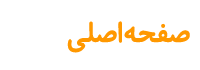
در آموزش زیر روش ایجاد منو ها را درج کرده ایم.
برای باز کردن منو ها بر روی علامت + جلوی منوی مدیریت صفحات و منوها کلیک کنید تا زیر شاخه های منو باز شود.
برای باز شدن زیر منوهای این قسمت نیز بر روی علامت مثبت پشت نام هر منو کلیک کنید .
نکته مهم : زیر منوهای خود را در چارچوب منوهای پیش فرضی که برای شما ایجاد شده است ، بسازید.
برای ایجاد زیر منو ، بر روی علامت 3 نقطه جلوی منوی مورد نظر کلیک کنید. گزینه افزودن زیر شاخه را انتخاب نمایید .
صفحه زیر باز می شود . به عنوان مثال منویی در بخش فروشگاه می سازیم . روند ساخت منو در تمامی بخش های محتوایی نیز به همین نحو است :
در این بخش آدرس لینک مورد نظر خود را وارد می کنید. بدین صورت که مثلا نام بخش خود را " پرسش های متداول " درج کرده اید .
حال در این قسمت نیز می توانید بنویسیم " پرسش های متداول " و یا هر لینک مجازی دیگر با هر عنوانی که تمایل دارید.
نکته : در صورتیکه لینکی را در این قسمت درج نکنید ، خود سیستم لینکی را بصورت پیش فرض برای شما درج می کند.
نوع بخش را از بین گزینه های موجود انتخاب نمایید. برای باز شدن نوع بخش بر روی " انتخاب " کلیک کنید.
توجه نمایید به هیچ عنوان نوع بخش منو را تغییر ندهید . اگر منویی با نوع دیگر نیاز دارید آن را از ابتدا بسازید .
بخش خبری : برای ایجاد منوی اخبار این بخش را انتخاب کنید.
صفحه :برای ایجاد یک صفحه مثل درباره ما استفاده می شود.
انتخاب فرم : اگر منوی شما از نوع فرم باشد این بخش را انتخاب کنید مانند فرم تماس با ما
ویترین فروشگاهی : چنانچه طبقات پاساژ و فروشگاه خود را می سازید این بخش را انتخاب کنید.
نقشه عکس : فعلا بر روی سایت فعال نمی باشد. در صورت فعال شدن اعلام می گردد.
انتخاب از افزونه ها: چنانچه منوی شما نوعی از افزونه ها می باشد این قسمت را انتخاب کنیید مانند پرسش های متداول
افزودن لینک: در صورتی که یک لینک را می خواهید در منو قرار دهید بخش را ازنوع لینک انتخاب کرده و لینک مورد نظر را وارد کنید.
نکته : اگر لینک شما به سایتی خارج از سایت خودتان است باید لینک را کامل و همراه با http آن درج نمایید .
اما اگر به داخل همین سایت خودتان می باشد فقط کافیست قسمت بعد از دامنه خود را درج نمایید .
اگر قصد دارید منوی صفحه اصلی بسازید در قسمت لینک فقط یک / درج نمایید .
لینک عضویت :درصورتیکه در سایت خود عضویت دارید برای ایجاد لینک عضویت این بخش را انتخاب کنید.
لینک ورود به کاربری : برای ایجاد لینک ورود به کاربری این بخش را انتخاب کنید.
در صورتیکه بخش افزوده شده لینک می باشد تیک این قسمت را بزنید.در صورتیکه تیک لینک اصلی زده نشود تنها یک شاخه بدون لینک ایجاد می شود . در صورتی که دسترسی ویرایش را می گیرید تیک قسمت عدم ویراش رابزنید.
برای انجام تنظیمات بیشتر برای بخش اضافه شده بر روی "تنظیمات بخش" کلیک کرده تا قسمت مربوط به آن نمایان شود.
نکته :در قسمت " تگ معرف این بخش " در تصویر زیر چیزی درج نکنید .
نمایش براساس : نحوه نمایش مطالب مندرج در این بخش بر روی سایت را تنظیم می کند.مثلا به ترتیب اولین ورود یا آخرین ورود
تصویر و عنوان تصویر : میتوانید برای بخش مورد نظر تصویر به همراه عنوان درج نمایید.
نمایش در منو سایت : در صورتیکه این بخش را تیک بزنید شاخه ایجاد شده در منو سایت نمایش داده می شود.
نمایش در سرچ سایت : در صورتیکه تیک این قسمت زده شود این شاخه در جستجوی سایت نمایش داده می شود.
بخش نظرات : در صورتیکه تیک این قسمت را بزنید برای شاخه مربوطه بخش نظرات فعال می شود.
بخش علاقه مندی : در صورتیکه این بخش را تیک بزنید برای شاخه امکان like کردن ایجاد می شود.
سر منو :
سرمنو 2 حالت دارد
در صورتیکه تیک سرمنو را همراه با تیک ساخت لینک بزنید، شاخه مربوطه به آرشیوی از محتوای زیر شاخه هایش تبدیل می شود. به عنوان مثال اگر یک شاخه فروشگاهی را به عنوان سر منو درج کنید ، در خود آن شاخه نمی توانید کالا درج کنید و فقط آرشیوی از کالاهای موجود در زیر شاخه های آن در این سرمنو قرار می گیرد.
در صورتیکه تیک سرمنو را تنها بزنید و تیک ساخت لینک را نزنید، شاخه مربوطه به آرشیوی از زیر شاخه هایش تبدیل می شود.
در انتها گزینه " ارسال " را بزنید تا بر روی سایت نمایش داده شود. همچنین در صورت نیاز به ذخیره کردن منو و عدم نمایش بر روی سایت گزینه " ذخیره "را بزنید.
چنانچه خواهان ویرایش منوها هستید (منوهای پیش فرضی که ما در سایتتان ایجاد کرده ایم را نیز می توانید ویرایش کنید. ) بر روی علامت 3 نقطه روبروی هر منو کلیک کنید و گزینه ویرایش را انتخاب نمایید و بر اساس نوع خدمات خود نام و تصاویر منو ها و زیر شاخه ها را ویرایش نمایید.
کاربران گرامی تنها اجازه دارند تا منو های فروشگاهی را تنها در شاخه فروشگاه ایجاد نمایند. در صورتیکه خارج از شاخه فروشگاه ، منویی ایجاد شود در سایت شما نمایش داده نمی شود و فقط می توانید از لینک آنها استفاده نمایید.
کاربران گرامی تنها اجازه دارند تا منو های محتوایی را تنها در شاخه بخش های محتوایی ایجاد نمایند. در صورتیکه خارج از شاخه بخش های محتوایی، منویی ایجاد شود در سایت شما نمایش داده نمی شود و فقط می توانید از لینک آنها استفاده نمایید.
کاربران گرامی تنها اجازه دارند تا منو های از نوع پیوند را تنها در شاخه پیوندهای سایت ایجاد نمایند. در صورتیکه خارج از شاخه پیوند های سایت ، منویی ایجاد شود در سایت شما نمایش داده نمی شود و فقط می توانید از لینک آنها استفاده نمایید.
جابجایی منو ها بسیار ساده و بصورت درگی انجام می شود.
مرتب سازی سر منو : برای این منظور بر روی علامت 3 نقطه روبروی منوی مورد نظر کلیک کنید و گزینه جابجایی را انتخاب کنید.
در این هنگام منو مورد نظر را با موس گرفته و جابجا نموده و رها می کنیم . پس از تغییرات انجام شده گزینه ثبت جابجایی را بزنید.برای انصراف از جابجایی گزینه انصراف را انتخاب کنید.
جابجایی منو ها بسیار ساده و بصورت درگی انجام می شود.
برای حذف منو و زیرمنو، بر روی علامت 3 نقطه روبروی منو کلیک کنید و گزینه حذف را انتخاب کنید.
نکات مهم :
1- با حذف یک منو تمامی زیر منوهای آن نیز حذف می شود .
2- امکان حذف منوهای اصلی سایت وجود ندارد ، شما فقط امکان تغییر نام دارید.
برای غیر فعال کردن منو های سایت و یا فعال نمودن بخش های غیر فعال ، بر روی علامت 3 نقطه روبروی منو کلیک کنید و گزینه غیرفعال/ فعال را انتخاب نمایید.در صورت غیرفعال شدن منو رنگ آن تغییر می کند. به عنوان مثال در زیر شاخه لوازم آشپزخانه را غیر فعال کرده ایم . تغییر رنگ را ملاحظه می نمایید.
نکته : با غیر فعل کردن یک سرمنو تمامی زیرمنوهای آن غیر فعال می شوند و پس از فعال کردن سرمنو ، برای فعال کردن هر یک از زیر منوها باید بصورت جداگانه آن زیرمنو را فعال نمایید.
در صورتیکه زیر منوی یک شاخه غیر فعال را فعال نمایید تمامی سر منو های مربوط به آن زیر منو نیز فعال می شود.